 |
|
||
|

|

|
|||||||
| Tasker Para hablar de todo lo relacionado con la aplicación tasker |
 |
|
|
Herramientas |
|
#1
|
||||
|
||||
|
Widget con Tasker o con Minimalistic Text
He creado una escena con Tasker que no es mas que tres "toggles"; wifi, sonido y bluetooth. Luego he creado en la pantalla de bloqueo (Widget Locker) un widget transparente con Minimalistic Text. Ocupa todo el ancho de la pantalla y una sola fila arriba de la pantalla (un rectangulo delgado y transparente). He asignado como accion a este widget al hacer clic sobre el la apertura de un acceso directo, concretamente la tarea que crea, prepara y muestra la escena creada con Tasker, "Toggles" (contiene "boton" cerrar para para destruir la escena). Por cierto, tambien se destruye la escena al apagarse la pantalla o desbloquear la pantalla.
Pues bien, cuando hago clic en este widget este responde "cuando le da la gana". A veces responde a la primera, y otras veces responde al tercer o cuarto o quinto clic. Vamos, que falla mas que una escopeta de feria. Sin embargo, si el widget lo creo con Tasker en lugar de con Minimalistic Text, entonces este trabaja perfectamente. Pero me encuentro con un problema en este caso, el widget no puedo hacerlo transparente. Y si asigno como icono interno la primera imagen que aparece en el pack este tiene feedback al hacer clic sobre el. Es como si no existiese icono, pero hace feefback de color azul al hacer clic sobre el. Queda feo para mi gusto. Además, y en el caso de widget creado con Tasker, aunque el tamaño del widget sea el de todo el ancho de la pantalla y el alto de una sola fila, realmente el clic solo puedo hacerlo donde se encuentra el icono asignado. Y este solo tiene un tamaño mucho menor. Es decir, con Minimalistic Text puedo hacer clic en cualquier lugar del widget, ese rectangulo qué ocupa todo el ancho de la pantalla más el alto de una fila, y se lanza la tarea (la creacion y posterior muestra de la escena), pero claro, "cuando le da la gana". Tarea (aunque yo asigno aqui una tarea anonima que contiene la accion de realizar la tarea "Toggles"): Toggles (55) A1: Crear Escena [ Nombre:Toggles ] A2: Visibilidad del Elemento [ Nombre Escena:Toggles Coincidir Elemento:Wifi activado Establecer:Verdadero Tiempo de animación (ms):0 ] Si (if) [ %WIFI ~ on ] A3: Visibilidad del Elemento [ Nombre Escena:Toggles Coincidir Elemento:Wifi desactivado Establecer:Verdadero Tiempo de animación (ms):0 ] Si (if) [ %WIFI ~ off ] A4: Visibilidad del Elemento [ Nombre Escena:Toggles Coincidir Elemento:Sonido activado Establecer:Verdadero Tiempo de animación (ms):0 ] Si (if) [ %SILENT ~ off ] A5: Visibilidad del Elemento [ Nombre Escena:Toggles Coincidir Elemento:Vibracion activado Establecer:Verdadero Tiempo de animación (ms):0 ] Si (if) [ %SILENT ~ vibrate ] A6: Visibilidad del Elemento [ Nombre Escena:Toggles Coincidir Elemento:Sonido desactivado Establecer:Verdadero Tiempo de animación (ms):0 ] Si (if) [ %SILENT ~ on ] A7: Visibilidad del Elemento [ Nombre Escena:Toggles Coincidir Elemento:Bluetooth activado Establecer:Verdadero Tiempo de animación (ms):0 ] Si (if) [ %BLUE ~ on ] A8: Visibilidad del Elemento [ Nombre Escena:Toggles Coincidir Elemento:Bluetooth desactivado Establecer:Verdadero Tiempo de animación (ms):0 ] Si (if) [ %BLUE ~ off ] A9: Mostrar Escena [ Nombre:Toggles Mostrar como:Capa Superpuesta, Bloqueada, Ventana Completa Posición Horizontal:100 Posición Vertical:100 Animación:Sistema Mostrar Botón Salida:Apagado Continuar tarea inmediatamente:Encendido ] Escena: Scene: Toggles P:480x762 L:800x503 Orientación: Retrato Color de segundo plano: #05141212 Estilo Barra Acciones: Sistema Título: Toggles Subtitle: Icono: null Etiqueta Pestañas: Element: Fondo/Imagen Geometry: P:20,0 440x90 L:0,20 800x188 Content: Imagen: null Alpha: 255 Element: Cerrar/Texto Geometry: P:348,45 83x42 L:100,138 495x54 Content: Texto: cerrar Tamaño texto: 11 Anchura Texto Escala %: 100 Color Texto: #FFA3A3A3 Posición: Centro Modo Ajuste Vertical: Ninguno Formato Texto: Texto Plano Events: Click: 73 Element: Wifi activado/Texto Geometry: P:30,1 125x42 L:12,1 494x46 Content: Texto: wifi Tamaño texto: 14 Anchura Texto Escala %: 100 Color Texto: #FFFFFFFF Posición: Centro Modo Ajuste Vertical: Ninguno Formato Texto: Texto Plano Events: Click: 74 Element: Sonido activado/Texto Geometry: P:177,1 125x42 L:40,1 494x46 Content: Texto: sonido Tamaño texto: 14 Anchura Texto Escala %: 100 Color Texto: #FFFFFFFF Posición: Centro Modo Ajuste Vertical: Ninguno Formato Texto: Texto Plano Events: Click: 75 Element: Bluetooth activado/Texto Geometry: P:324,1 125x42 L:100,1 494x46 Content: Texto: bluetooth Tamaño texto: 14 Anchura Texto Escala %: 100 Color Texto: #FFFFFFFF Posición: Centro Modo Ajuste Vertical: Ninguno Formato Texto: Texto Plano Events: Click: 76 Element: Wifi desactivado/Texto Geometry: P:30,1 125x42 L:12,1 494x46 Content: Texto: wifi Tamaño texto: 14 Anchura Texto Escala %: 100 Color Texto: #FFA3A3A3 Posición: Centro Modo Ajuste Vertical: Ninguno Formato Texto: Texto Plano Events: Click: 77 Element: Bluetooth desactivado/Texto Geometry: P:324,1 125x42 L:100,1 494x46 Content: Texto: bluetooth Tamaño texto: 14 Anchura Texto Escala %: 100 Color Texto: #FFA3A3A3 Posición: Centro Modo Ajuste Vertical: Ninguno Formato Texto: Texto Plano Events: Click: 78 Element: Sonido desactivado/Texto Geometry: P:177,1 125x42 L:40,1 494x46 Content: Texto: silencio Tamaño texto: 14 Anchura Texto Escala %: 100 Color Texto: #FFA3A3A3 Posición: Centro Modo Ajuste Vertical: Ninguno Formato Texto: Texto Plano Events: Click: 79 Element: Vibracion activado/Texto Geometry: P:177,1 125x42 L:40,1 494x46 Content: Texto: vibrar Tamaño texto: 14 Anchura Texto Escala %: 100 Color Texto: #FFA3A3A3 Posición: Centro Modo Ajuste Vertical: Ninguno Formato Texto: Texto Plano Events: Click: 80 Element: Linea1/Imagen Geometry: P:30,45 419x2 L:30,50 700x2 Content: Imagen: null Alpha: 255 Element: Separador1/Imagen Geometry: P:165,6 2x34 L:165,6 2x34 Content: Imagen: null Alpha: 255 Element: Separador2/Imagen Geometry: P:314,6 2x34 L:314,6 2x34 Content: Imagen: null Alpha: 255 Última edición por emiegna Día 19/06/14 a las 12:14:41. |
|
|
|
#2
|
||||
|
||||
|
Vaya, lo siento mucho, pero acabo precisamente ahora de descubrir cual era el problema con el widget creado con Minimalistic Text. Curioso, pero el problema solo surge cuando el widget es creado con Minimalistic Text. Sin embargo, creado con Tasker no surge conflicto. Se trata de uno de los tres perfiles que había creado para cubrir todas las posibilidades que se me habian ocurrido tras mostrar la escena (mas otra similar en la pantalla de inicio), y que provocaran la destruccion de las escenas segun que casos. En concreto, se trata del tercer perfil que os pongo. Por error añadi la acción de destruir la escena de la pantalla de bloqueo en un contexto, algo por otro lado innecesario y encima que provocaba conflicto.
Perfil: Pantalla no (105) Estado: Estado Pantalla [ Está:No ] Entrada: Destruir Toggles2 (106) A1: Destruir Escena [ Nombre:Toggles ] A2: Destruir Escena [ Nombre:Toggles/App Inicio ] Perfil: WL desbloqueo (111) Evento: Widget Locker [ Evento  esbloqueado ] esbloqueado ]Entrada: Destruir Toggles (108) A1: Destruir Escena [ Nombre:Toggles ] Perfil: Cambio ventana (86) Evento: Nueva ventana [ Etiqueta:* Tipo de ventana:Todas ] Entrada: Destruir Toggles2 (106) A1: Destruir Escena [ Nombre:Toggles ] A2: Destruir Escena [ Nombre:Toggles/App Inicio ] En este ultimo perfil he suprimido la primera accion, y voilá!, ya funciona perfecto con Minimalistic Text. |
|
#3
|
||||
|
||||
|
He creado una escena con Tasker que no es mas que tres "toggles"; wifi, sonido y bluetooth. Luego he creado en la pantalla de bloqueo (Widget Locker) un widget transparente con Minimalistic Text. Ocupa todo el ancho de la pantalla y una sola fila arriba de la pantalla (un rectangulo delgado y transparente).
 Felicidades por resolver el problema, no te disculpes por el hilo, también aprendemos de ello, gracias por compartir.
__________________
Firmado: Caravantes, miembro del equipo que promueve el Subforo de Tasker
|
|
#4
|
||||
|
||||
|
Muy bien, os presento una de mis "criaturas". Muuu basico pa vosotros los expertos, pero bueno, ya ire aprendiendo... por mi mismo, y gracias a este magnifico foro. Ahi va:
Las dos primeras capturas corresponden a mi pantalla de bloqueo. En la primera vemos que no hay escena, y si hacemos clic justamente arriba del todo (fila de 1 centimetro mas o menos), voilá; escena al canto. Ahi activo o desactivo el wifi o el bluetooth, y activo sonido, vibracion o silencio. Botoncito de cerrar y listo. Eso si, que se apaga la pantalla con la escena mostrandose? Se destruye la escena. Que desbloqueo la pantalla? (mi pantalla se desbloquea pulsando por 1 segundo el "boton de atras", si ese que no esta nunca iluminado  , como tampoco lo esta el boton de busqueda a la izquierda), tambien se destruye la escena. Alguna curiosidad mas, quien pulse la pantalla de bloqueo en cualquier lugar (excepto donde andan las notificaciones de Missed It) se le apaga le bloquea el movil apagandose la pantalla. Vamos que tengo widget transparentes repartidos por esta pantalla cuya aciion no es otra que la descrita, apagar la pantalla. La escena esta es "Toggles". Luego os pongo la de la pantalla de inicio. Esa otra lleva toggles y app. , como tampoco lo esta el boton de busqueda a la izquierda), tambien se destruye la escena. Alguna curiosidad mas, quien pulse la pantalla de bloqueo en cualquier lugar (excepto donde andan las notificaciones de Missed It) se le apaga le bloquea el movil apagandose la pantalla. Vamos que tengo widget transparentes repartidos por esta pantalla cuya aciion no es otra que la descrita, apagar la pantalla. La escena esta es "Toggles". Luego os pongo la de la pantalla de inicio. Esa otra lleva toggles y app.  Esta otra escena corresponde a mi pantalla de inicio. Haciendo clic en el widget de la izquierda, arriba del todo (donde esta el reloj, etc... por cierto, gracias a las magnificas variables que podemos crear y Minimalistic Text "blu", "wif", "vol" -que es volumen- y "bat" arrojan informacion distinta segun el estado en el que se encuentren). Tambien se destruye al hacer clic en "cerrar", cambiar de ventana, apagar la pantalla, etc. En esta escena, solo si pulso las app, se destruye la escena y pasamos directamente a la app en la que hemos hecho clic. Los toggles, no. Claro. Asi puedo pasar, por ejemplo, de sonido a vibrar y luego a silencio, y activar el bluetooth, y luego desactivar el wifi,... por ejemplo. Os pongo imagenes en vertical y en horizontal... ¿Porque? Porque por ejemplo tengo el movil en el soporte del coche, lo giro en horizontal en un momento dado, estoy perdido en la selva, y hago clic en el widget del reloj, fecha, etc. Surge la escenita, hago clic en "casa" y voilá, se destruye la escena y se abre el Google Maps para navegar directamente a mi casa... ya respiro,... ufff...  Por cierto, si os preguntais como hace el tio este para ver el cajon de aplicaciones, doble clic en la pantalla entre los iconos de las app y los widget de telefono, agenda, etc. ¿Como veo la barra de estado? Clic en el boton fisico de en medio (alterna mostrar/ocultar), o bien deslizo el dedo por la pantalla desde arriba del todo. Todo depende de si quiero manchar la pantalla o no Por cierto, si os preguntais como hace el tio este para ver el cajon de aplicaciones, doble clic en la pantalla entre los iconos de las app y los widget de telefono, agenda, etc. ¿Como veo la barra de estado? Clic en el boton fisico de en medio (alterna mostrar/ocultar), o bien deslizo el dedo por la pantalla desde arriba del todo. Todo depende de si quiero manchar la pantalla o no  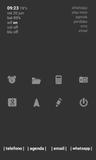    Por favor, preguntad y sugerid lo que querais. Uy, tengo un evento de calendario (5 imagen),... os tengo que dejar chicos, me esperan...  Edito: He hecho algunos cambios de posicion y estetica... 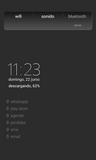 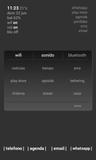   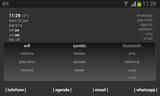
Última edición por emiegna Día 22/06/14 a las 11:43:51. |
| Los siguientes 2 usuarios han agradecido a emiegna su comentario: | ||
 |
 Estás aquí
Estás aquí
|
||||||
|
||||||
| Herramientas | |